Windows 10で欠落しているデフォルトの電源プランを復元する方法

このガイドでは、Windows 10でデフォルトの電源プラン(バランス、高パフォーマンス、省電力)を復元する方法を詳しく解説します。
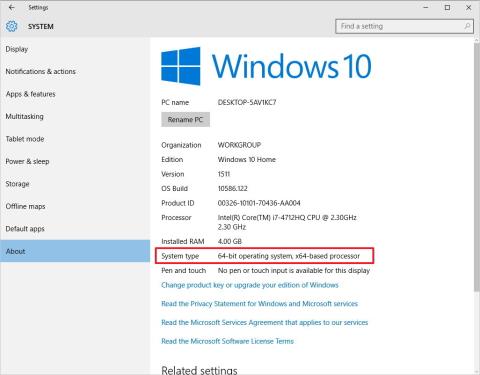
この記事 LuckyTemplates では、Windows 10 を確認して 32 ビットから Windows 64 ビットにアップグレードする方法を説明します。お使いのハードウェアが Windows 10 の 64 ビット バージョンをサポートしている場合は、32 ビット バージョンから 64 ビットに「アップグレード」して、新しいバージョンを試してみてはいかがでしょうか。
1. Windows 10 64 ビットがお使いのコンピューターと互換性があるかどうかを確認します。
64 ビット バージョンの Windows は、互換性のあるハード ドライブを備えたコンピュータにのみインストールできます。したがって、32 ビット Windows 10 から 64 ビットに切り替えたい場合、最初に行う必要があるのは、64 ビット バージョンがお使いのコンピューターと互換性があるかどうかを確認することです。
1. Windows + Iキーの組み合わせを押して[設定]メニューを開き、[システム]をクリックし、 [バージョン情報] をクリックします。
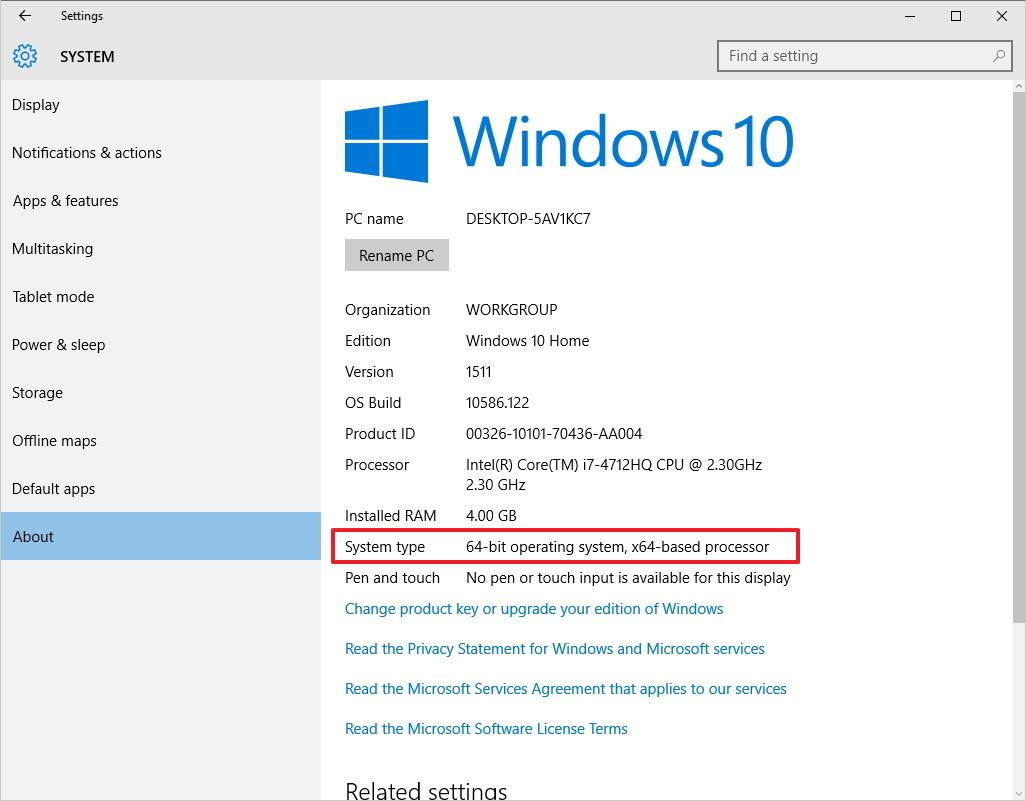
4. [システム タイプ] セクションに、次の情報が表示される場合: 32 ビット オペレーティング システム、x64 ベースのプロセッサ、Windows 10 コンピューターが 32 ビット バージョンを実行しており、チップが 64 ビットをサポートしていることを意味します。
情報が32 ビット オペレーティング システム、x86 ベースのプロセッサである場合は、 Windows 10 コンピューターが64 ビット バージョンをサポートしていないことを意味します。
また、 Windows エクスプローラーを開き、 [この PC]を右クリックし、[プロパティ]を選択して、システムのシステム タイプを確認することもできます。
さらに、Windows 10 を実行している一部のコンピューターでは、特定の機能を確保するためにプロセッサーが必要です。 Microsoft のサポート ページによると、Windows 8.x 以降のバージョンでは、オペレーティング システムには、Physical Address Extension (PAE)、No-eXecute (NX)、および Streaming SIMD Extensions 2 (SSE2) の 3 つの機能が必要です。さらに、Windows 10 (64 ビット) では、プロセッサーに CMPXCHG16b (CX16) 機能が必要です。
Windows セットアップ ウィザードは、インストールを開始する前に常にハードウェアの互換性をチェックします。この機能がサポートされていない場合、Windows 10 をインストールできません。
コンピュータがこの機能をサポートしているかどうかを確認したい場合は、Windows Sysinternals の Coreinfo ツールを使用できます。
1. Windows Sysinternals にアクセスし、Coreinfo をコンピュータにダウンロードしてインストールします。
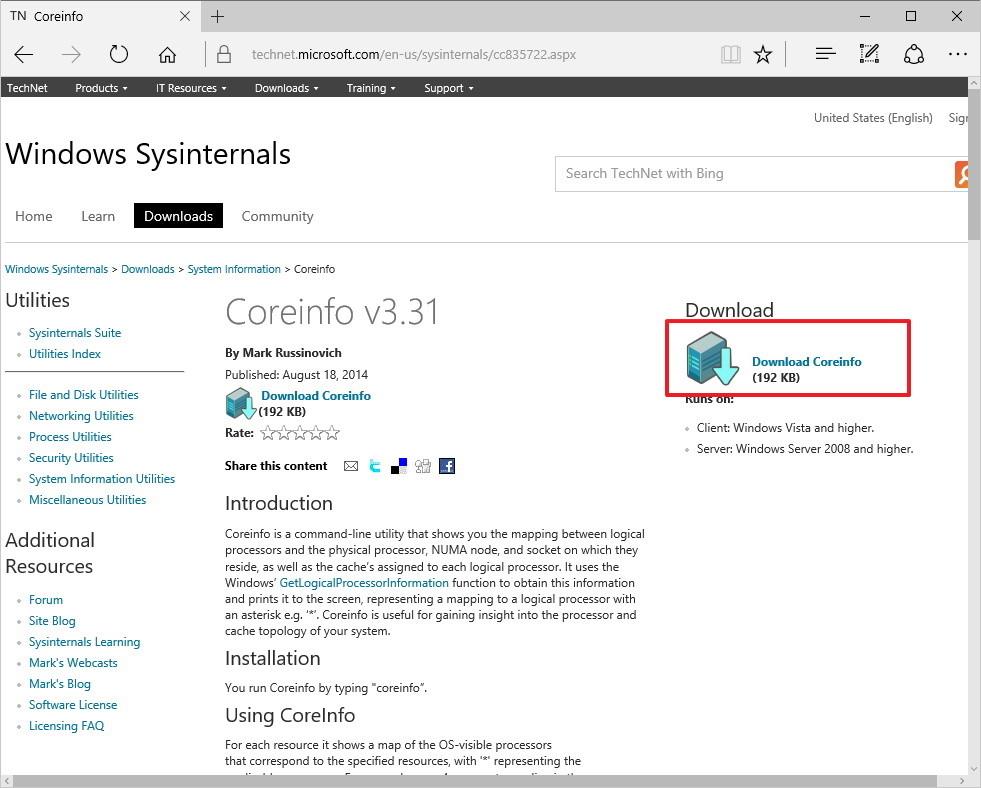
2. ダウンロードした Coreinfo フォルダーを開き、ZIP フォルダーを右クリックして、[すべて展開] を選択します。
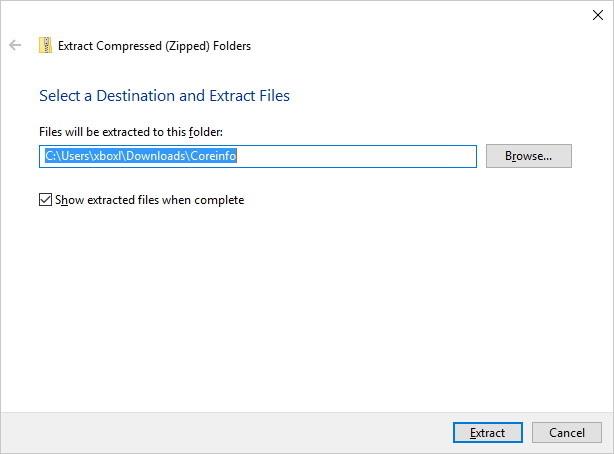
3. Coreinfo フォルダーが開いたら、[ファイル]をクリックし、 [コマンド プロンプトを開く]を選択します。
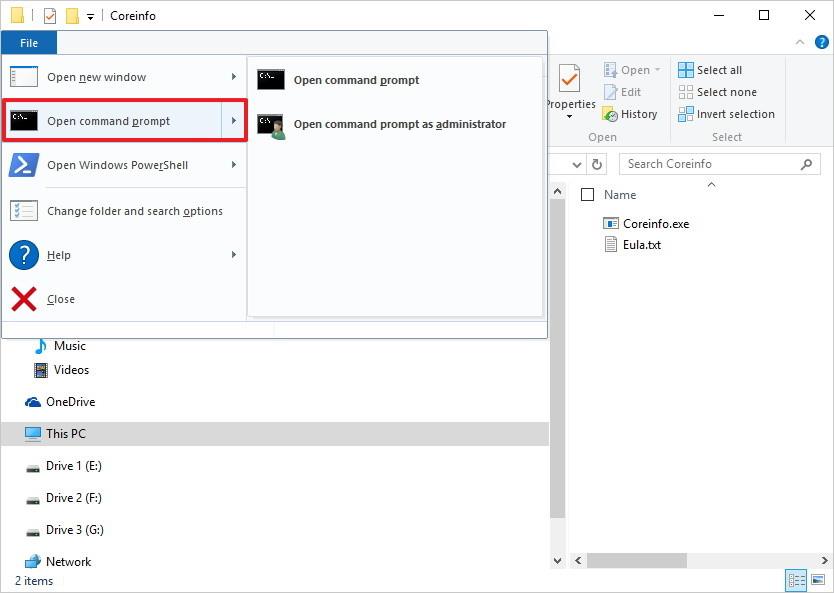
4.コマンド プロンプト ウィンドウにCoreinfoコマンドを入力し、Enter キーを押します。
5. Coreinfo にはプロセッサー情報がリストされます。
PAE、NX、SSE2、CX16の 4 つの機能が表示される場合は、Windows 10 64 ビットにアップグレードできることを意味します。
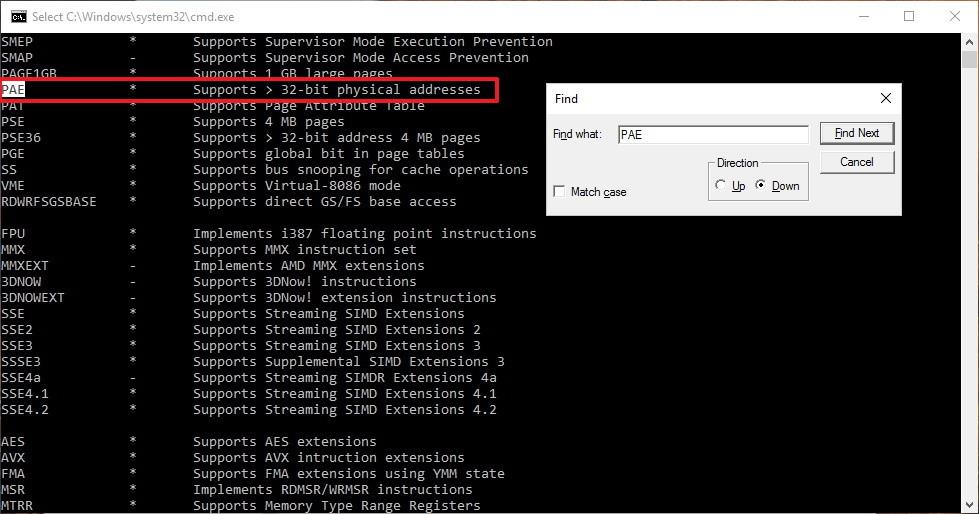
2.デバイスドライバーが64ビットバージョンであることを確認します
上記の要素に加えて、ビデオ カードやサウンド カードなどのシステム上の他の要素が 64 ビット バージョンと互換性があることを確認する必要があります。その理由は、32 ビット ドライバーが機能しないためです。
3. システムをバックアップする
アップグレード プロセス中に発生するいくつかの悪いケースを回避するために、アップグレード前にシステムをバックアップすることをお勧めします。
注: 個人ファイルはインストール プロセス中に削除されるため、USB ドライブまたは OneDrive にバックアップする必要があります。
4. Windows 10 インストールをワイプする
Windows 10 の 32 ビット バージョンから 64 ビット バージョンへの直接パスはありません。したがって、唯一の解決策は、オペレーティング システムのインストールを消去することです。
注記:
インストールの削除に進む前に、Windows 10 のコピーがライセンス認証されていることを確認する必要があります。[設定] => [更新とセキュリティ] => [アクティベーション]に移動して情報を確認します。
4.1. Windows 10 インストール メディアを作成する
1. USB ドライブを接続します。少なくとも 4 GB の容量の USB ドライブが必要です
2. Microsoft の Windows 10 ダウンロード ページにアクセスします。
3. [ツールを今すぐダウンロード]ボタンをクリックしてメディア作成ツールをダウンロードし、デスクトップに保存します。
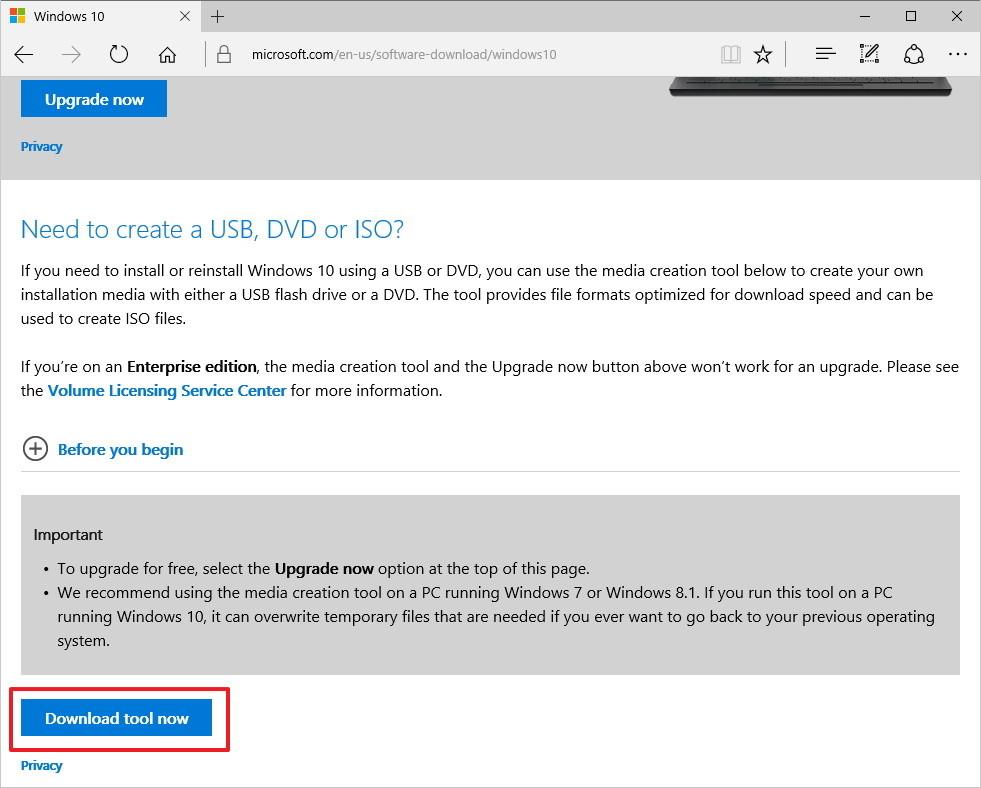
4. MediaCrationTool.exeファイルをダブルクリックします。
5. [同意する]をクリックして条件に同意します。
6. [別の PC 用のインストール メディアを作成する] を選択します。
7. 「次へ」をクリックします。
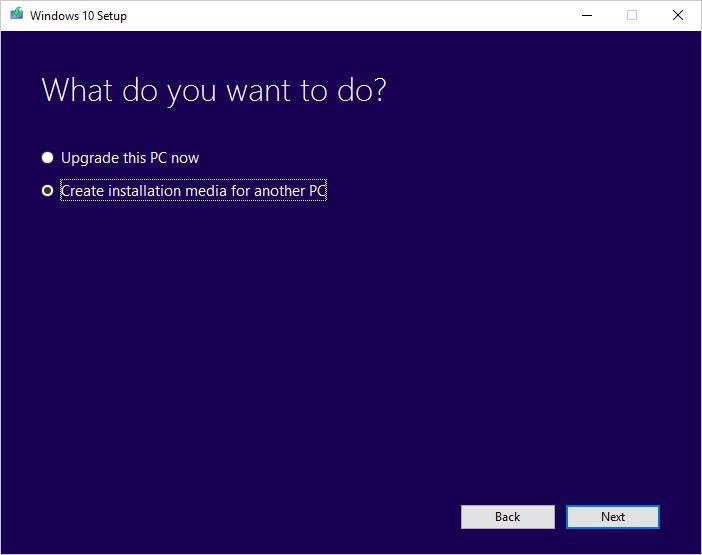
8. [この PC に推奨されるオプションを使用する] オプションのチェックを外します。
9. 言語、エディション (バージョン) を選択し、アーキテクチャとして 64 ビット (x64) を選択します。
10. 「次へ」をクリックします。
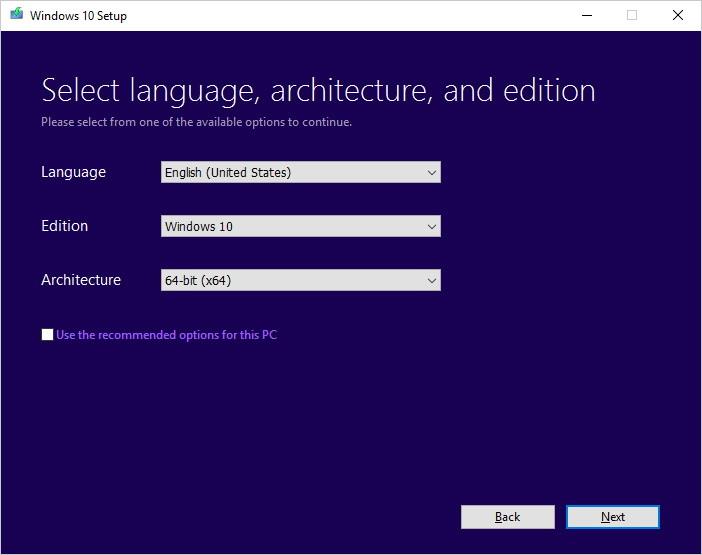
11. USB フラッシュ ドライブオプションを選択します。
12. 「次へ」をクリックします。

13. USB ドライブを選択します。
14. 「次へ」をクリックします。

15. インストール メディアをインストールしたら、メディア作成ツールを閉じます。
4.2. Windows 10 64 ビットをインストールする
1. インストール メディアを接続した状態でコンピューターを再起動し、Windows 10 のインストールを開始します。
2. [Windows セットアップ] ウィンドウで、[次へ] をクリックします。
3. 「今すぐインストール」をクリックします。
4. 以前のバージョンでは、Windows 10 がすでにライセンス認証されているため、プロダクト キーを入力する手順をスキップできます。
5. 規約に同意し、「次へ」をクリックします。
6. [カスタム: Windows のみをインストール (詳細)]をクリックします。
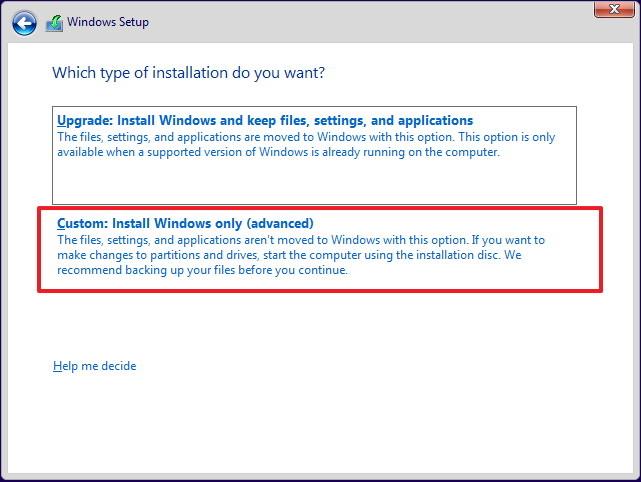
7. システム パーティション (通常はドライブ 0 パーティション 1およびドライブ 0 パーティション 2)を選択して削除します。
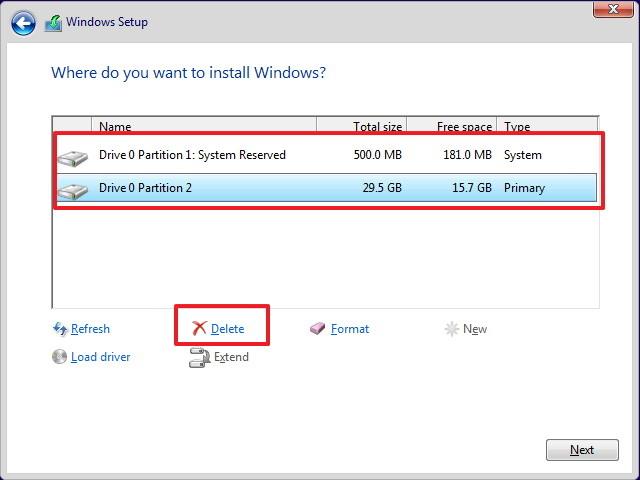
8. 「次へ」をクリックし、画面の指示に従ってインストールプロセスを完了します。
インストールが完了したら、[設定] => [Windows Update]に移動して、最新の更新プログラムとドライバーのバージョンをダウンロードします。
一部のドライバーが Windows Update で利用できない場合は、製造元の Web サイトを確認して、必要な 64 ビット ドライバー バージョンをダウンロードしてインストールできます。
以下のその他の記事を参照してください。
幸運を!
このガイドでは、Windows 10でデフォルトの電源プラン(バランス、高パフォーマンス、省電力)を復元する方法を詳しく解説します。
仮想化を有効にするには、まず BIOS に移動し、BIOS 設定内から仮想化を有効にする必要があります。仮想化を使用することで、BlueStacks 5 のパフォーマンスが大幅に向上します。
WiFi 接続に接続するときにドライバーが切断されるエラーを修正する方法を解説します。
DIR コマンドは、特定のフォルダーに含まれるすべてのファイルとサブフォルダーを一覧表示する強力なコマンド プロンプト コマンドです。 Windows での DIR コマンドの使用方法を詳しく見てみましょう。
ソフトウェアなしで Windows 10 アプリをバックアップし、データを保護する方法を説明します。
Windows のローカル グループ ポリシー エディターを使用して、通知履歴の削除やアカウントロックの設定を行う方法を説明します。
重要なリソースを簡単に監視及び管理できる<strong>IP監視</strong>ソフトウェアがあります。これらのツールは、ネットワーク、インターフェイス、アプリケーションのトラフィックをシームレスに確認、分析、管理します。
AxCrypt は、データの暗号化に特化した優れたソフトウェアであり、特にデータ セキュリティに優れています。
システムフォントのサイズを変更する方法は、Windows 10のユーザーにとって非常に便利です。
最近、Windows 10にアップデートした後、機内モードをオフにできない問題について多くのユーザーから苦情が寄せられています。この記事では、Windows 10で機内モードをオフにできない問題を解決する方法を説明します。








